Spread Studio 8 在 WinForms 平台中推出了全新的表格功能,可将指定单元格区域呈现为结构化表格,支持过滤、绑定行数据和内置样式设置,且与 Excel 表格高度兼容。该功能提升了数据展示与操作的便捷性。本文将详细讲解如何在实际开发中创建、配置和使用表格功能,帮助开发者充分发挥其强大特性。
1、 插入表格
2、 添加表格的核心方法是AddTable,提供多种重载形式,可根据实际需求灵活选用。
3、 用表格筛选功能
4、 表格提供类似Excel的数据筛选功能,通过设置TableView的FilterButtonVisible属性,可控制是否显示筛选工具栏,从而启用或禁用表格的过滤操作。
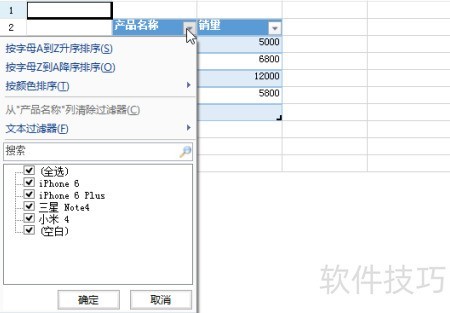
5、 调整表格尺寸
6、 初次创建表格时需设定行列数量,若后续需要调整,可通过调用TableView.Resize()方法实现行列数的修改。
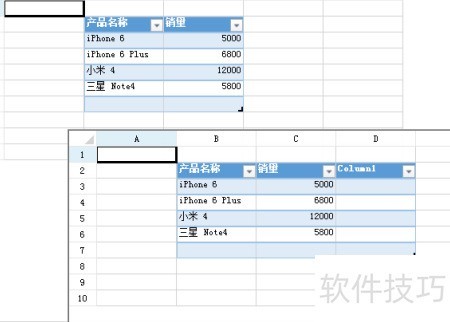
7、 按表格数据排序
8、 Spread的SheetView原本就支持按列排序,新加入的表格(Table)同样具备该功能,用户可通过调用TableView.Sort()方法来自定义排序规则,实现灵活的数据排列。
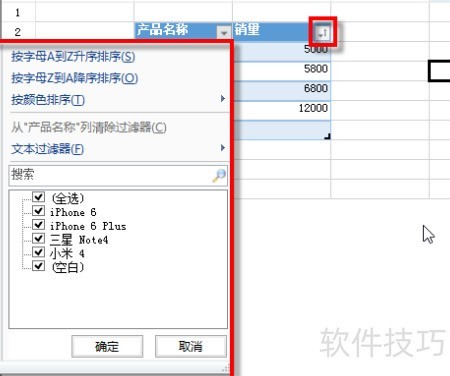
9、 设置表格样式
10、 可自定义表格的显示样式,如标题行、汇总行、首列、末列、间隔行和列等外观设置,并可在设计器中选用内置的表格模板风格。
11、 插入表格计算公式
12、 可为表格添加公式,合计行设有下拉菜单,方便选择所需计算方式。
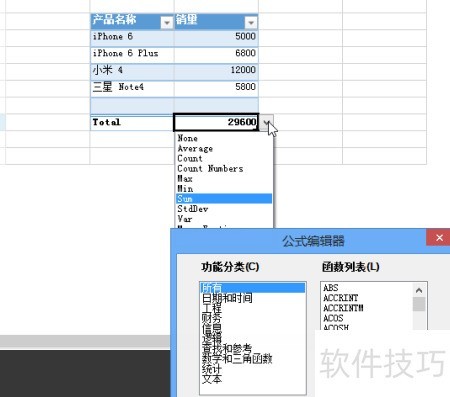
13、 表格公式引用方法说明
14、 Spread支持表格内结构化引用公式,包含表格名、列标识及表格标识,便于精准定位与数据调用。















